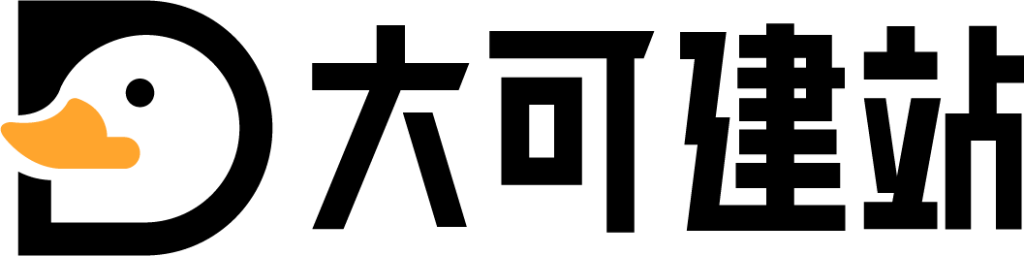WordPress是一个功能强大且灵活的内容管理系统(CMS),可以通过安装插件来扩展其功能。本文将介绍安装WordPress插件的三种方法。教你如何简单快速的安装WordPress插件,从而快速的的为网站添加功能,插件固然好用,可不要安装太多噢,如何安装太多的插件则会影响你网站的后台加载速度。
方法一:通过WordPress后台安装插件
1.登录到WordPress后台
进入后台:你的域名.com/wp-admin,假设你的域名是name.com,那么就是name.com/wp-admin就是登录后台地址

2.在侧边栏菜单中选择“插件”>“添加新插件”
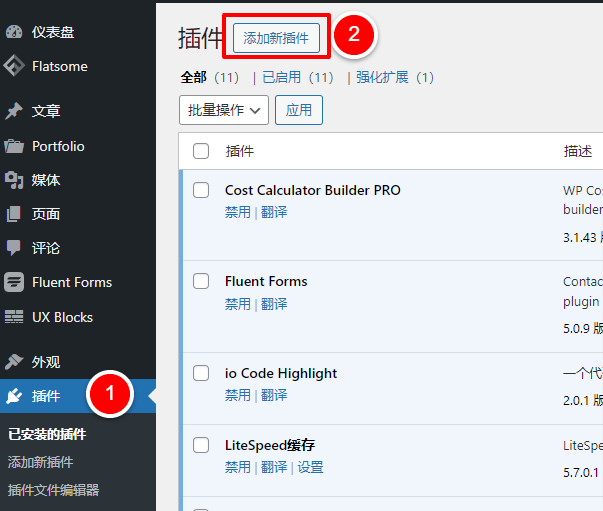
3.在搜索框中输入插件名称或关键词,按下回车键进行搜索,
在搜索结果中找到目标插件,点击“立即安装”按钮
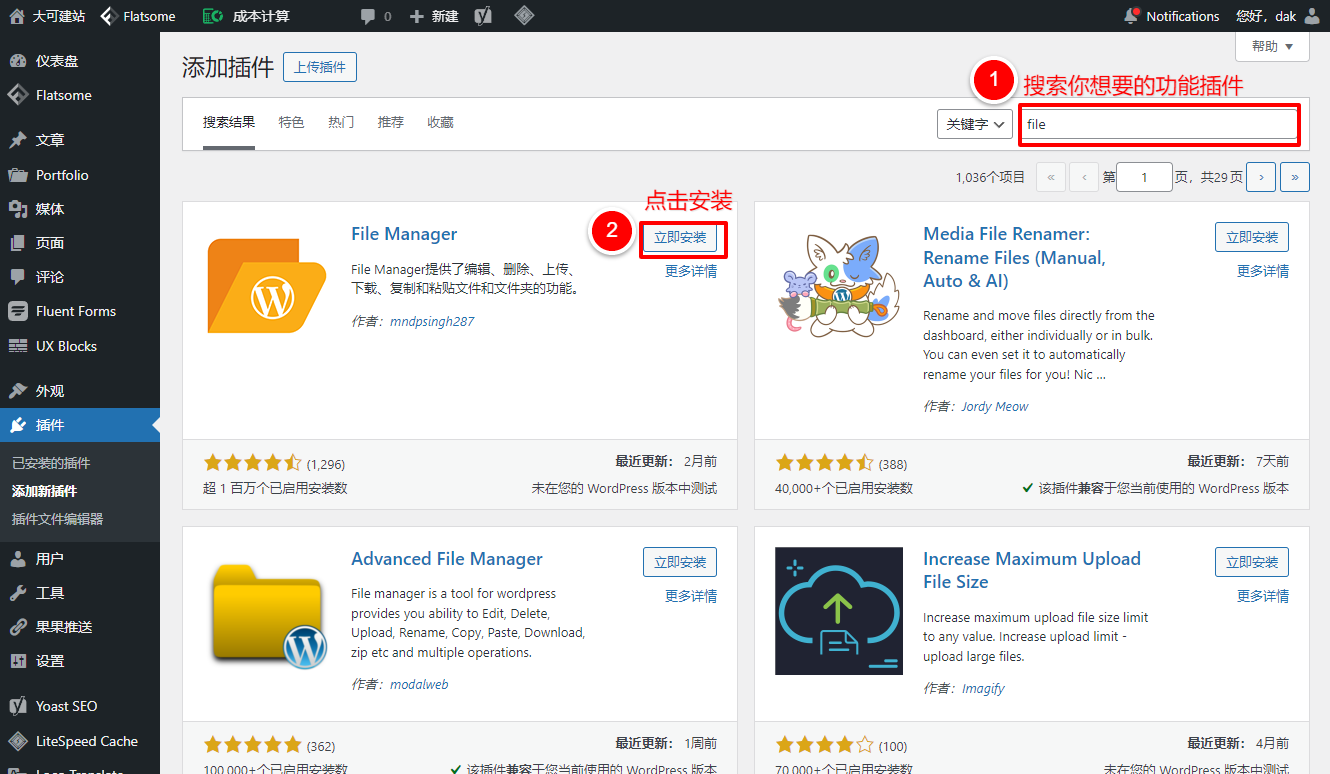
4.等待插件安装完毕,一般在1-2分钟之内结束
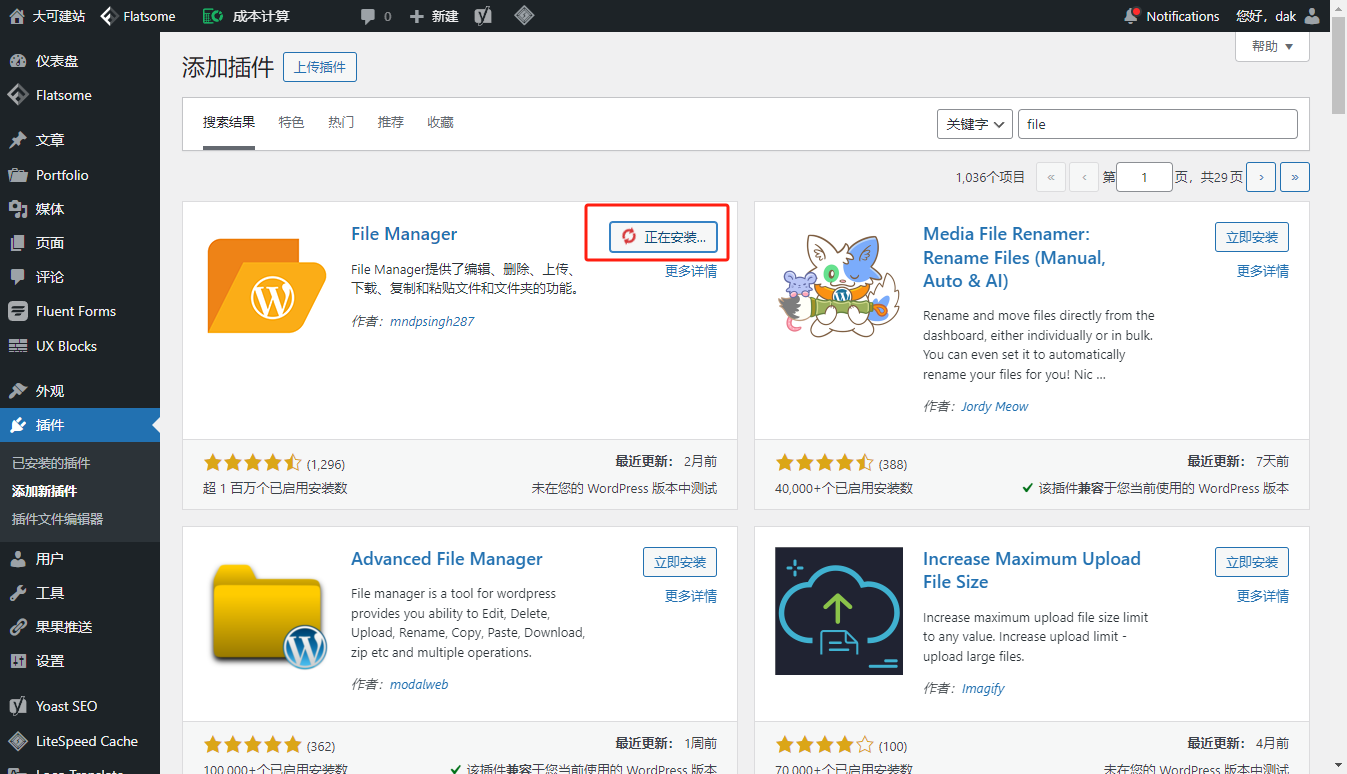
5.安装插件完成后,点击“启用”按钮
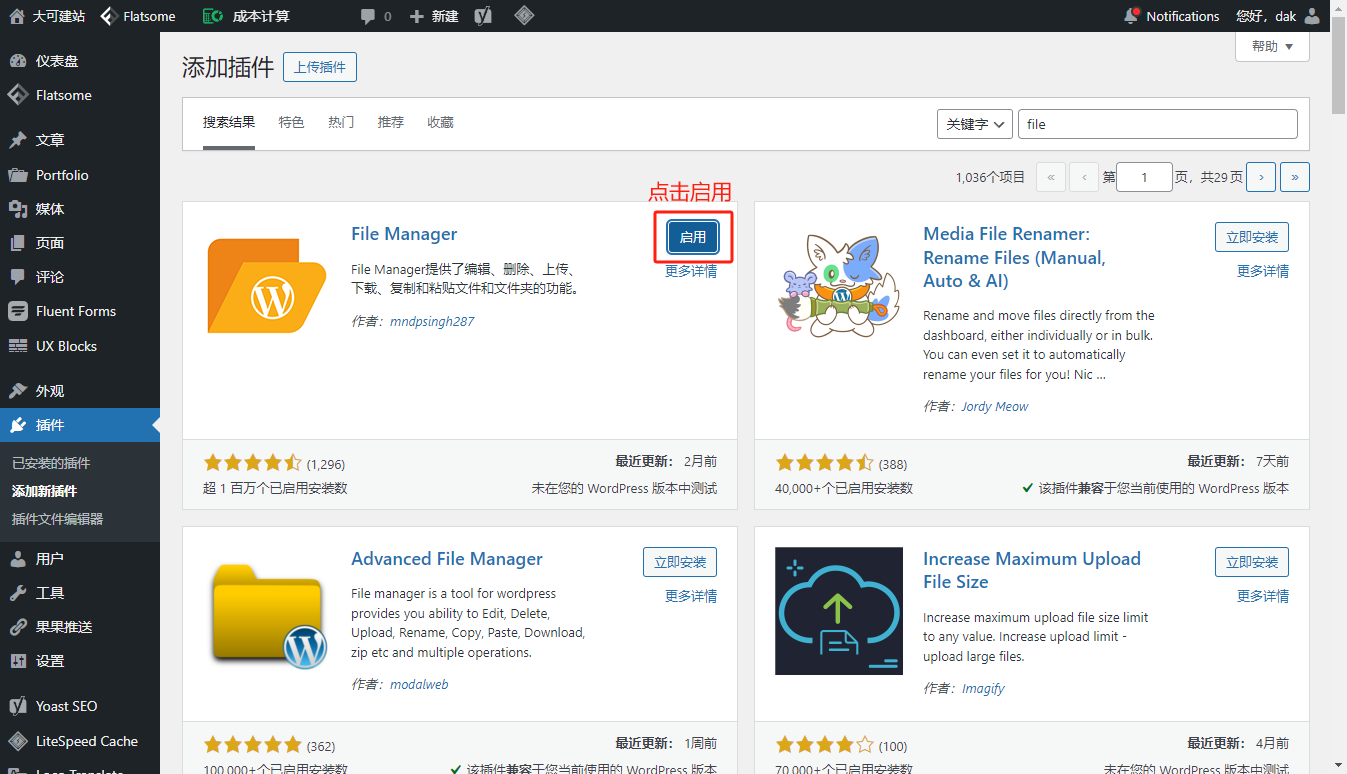
6.管理和使用插件
接下来你可以自由的去设置插件和功能,在已安装的插件中,你可以自由的删除和停用插件。
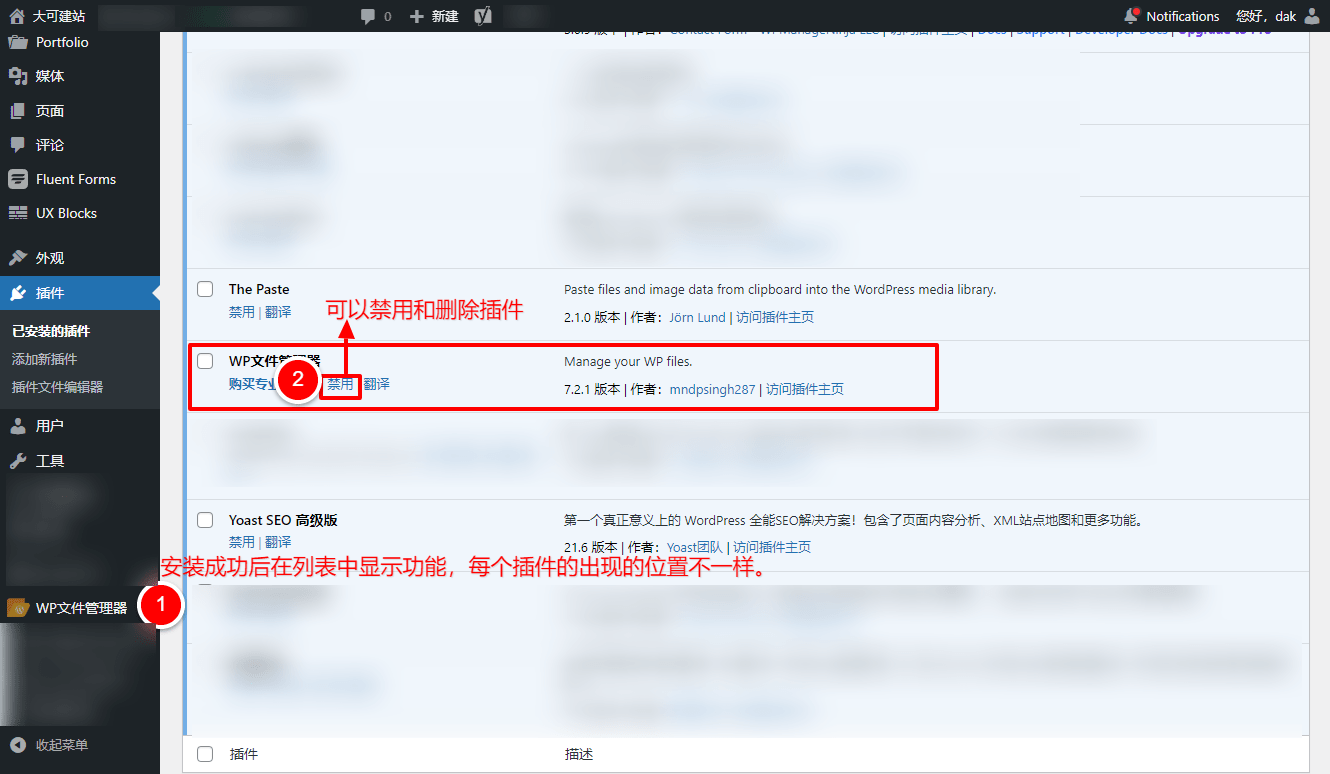
方法二:通过上传插件ZIP文件安装插件
1.下载插件
把Wordpress插件的压缩包下载到本地电脑上,插件后缀是.zip格式的压缩包
2.进入后台:
你的域名.com/wp-admin,假设你的域名是name.com,那么就是name.com/wp-admin就是登录后台地址

3.在侧边栏菜单中选择“插件”>“添加新插件”
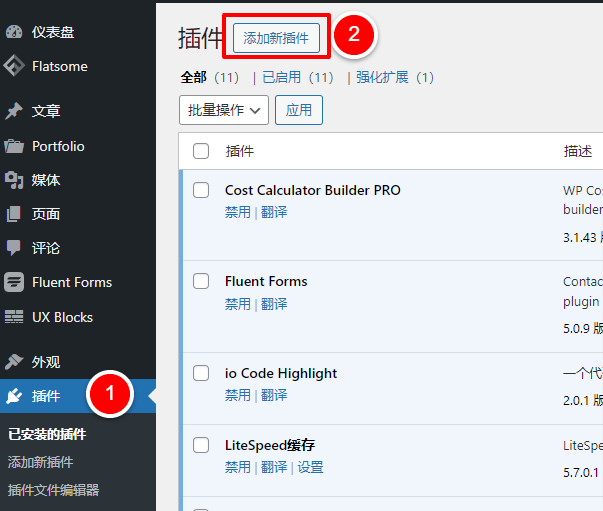
3.在页面中间点击“选择文件”按钮
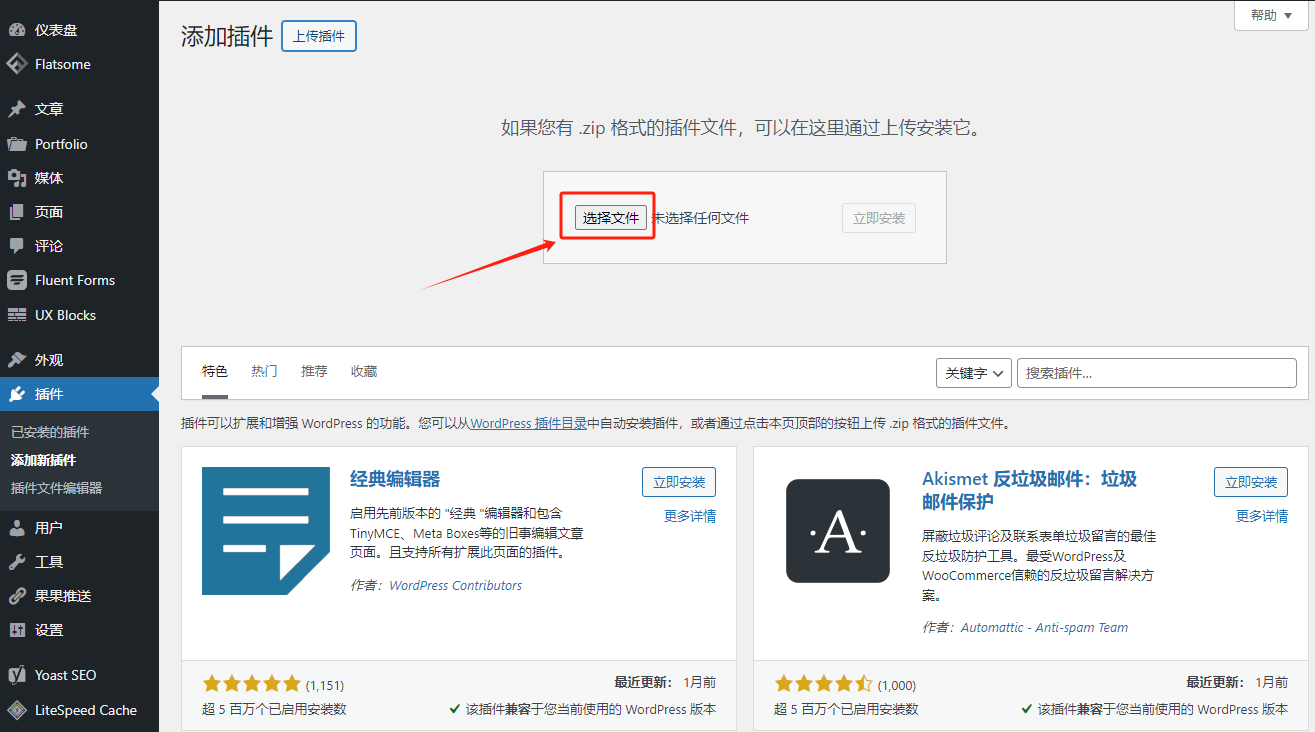
4.点击“选择文件”按钮,选择下载的.ZIP文件,并点击“立即安装”按钮
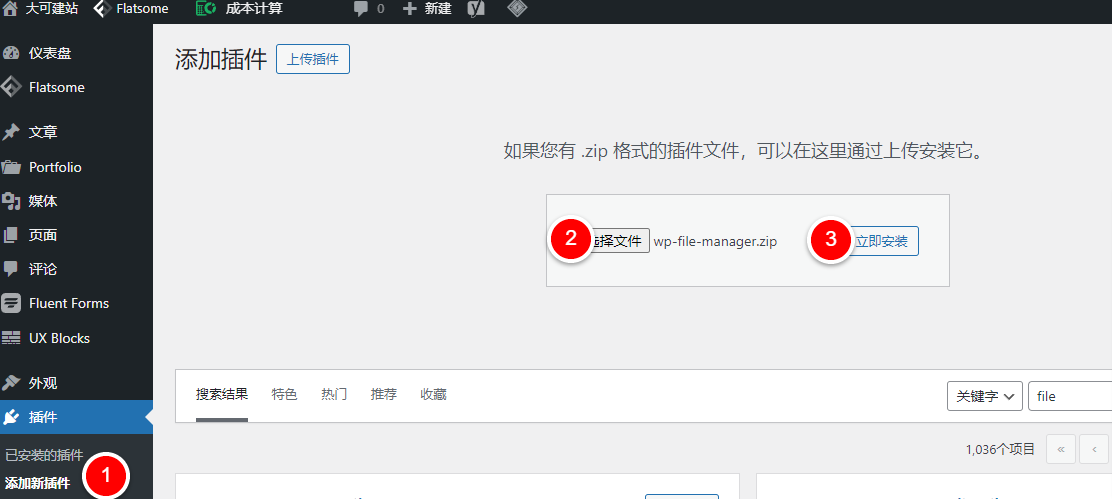
5.安装完成后,点击“启用插件”按钮
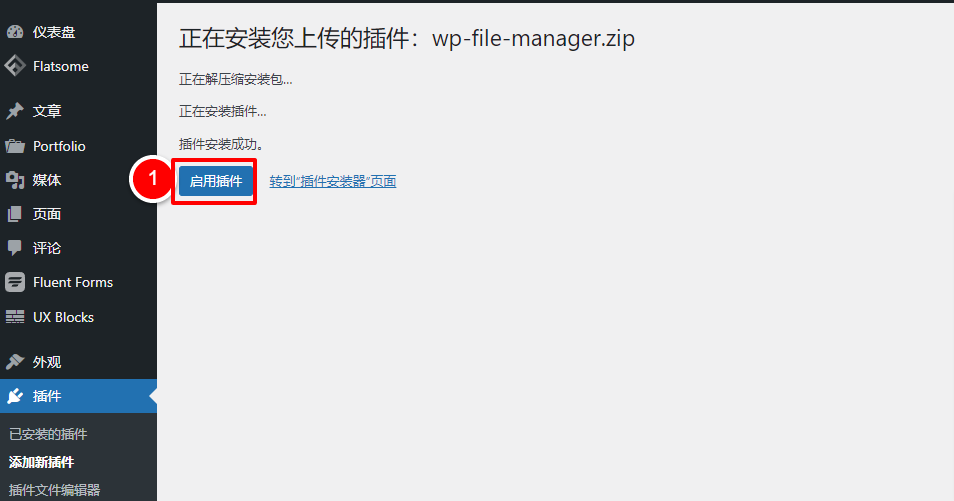
方法三:通过FTP上传插件安装文件
如果会这一步操作,已经是小白了。
- 下载目标插件的ZIP文件并解压缩到本地计算机。
- 使用FTP客户端登录到你的WordPress网站的文件目录
- 导航到“wp-content/plugins/”目录
- 将解压缩后的插件文件夹上传到“plugins”目录中
- 登录到WordPress后台
- 在侧边栏菜单中选择“插件”
- 找到刚刚上传的插件,并点击“启用”按钮
无论你选择哪种方法,安装并启用插件后,你将能够在WordPress中使用新的插件功能。请注意,为了确保插件的正常运行,建议仔细阅读插件的文档和注意事项,并确保插件与你的WordPress版本兼容。
希望这篇文章对你了解WordPress插件的安装方法有所帮助。如果你还有其他问题或需要进一步的帮助,请随时提问。